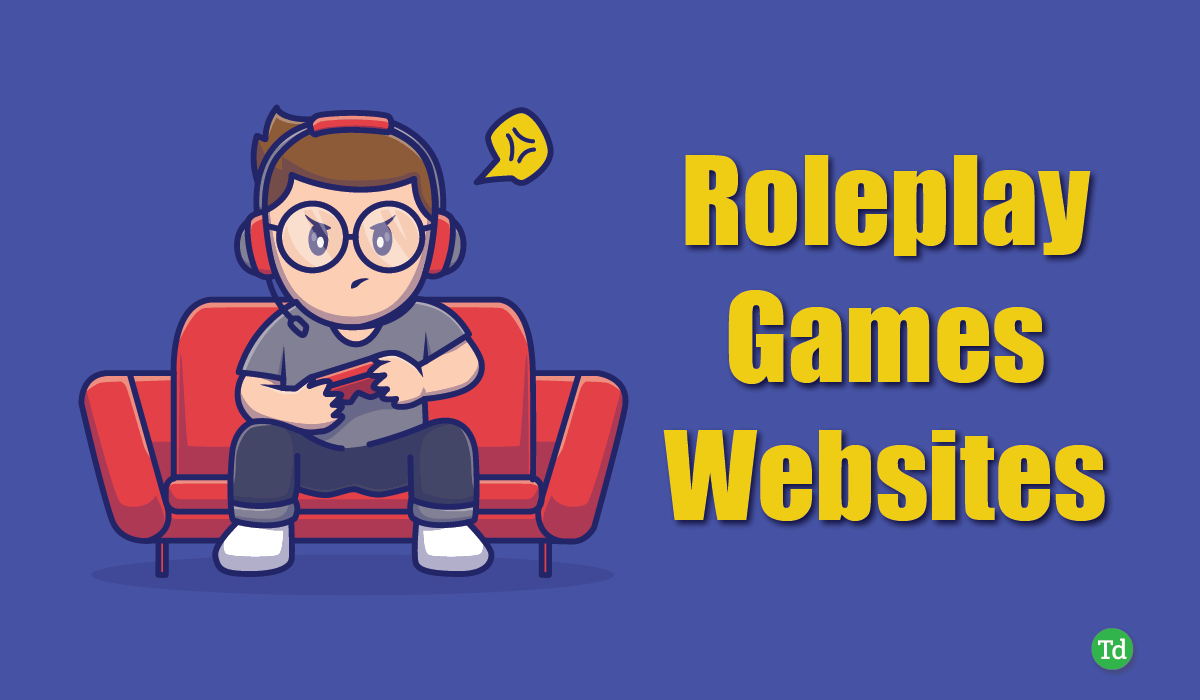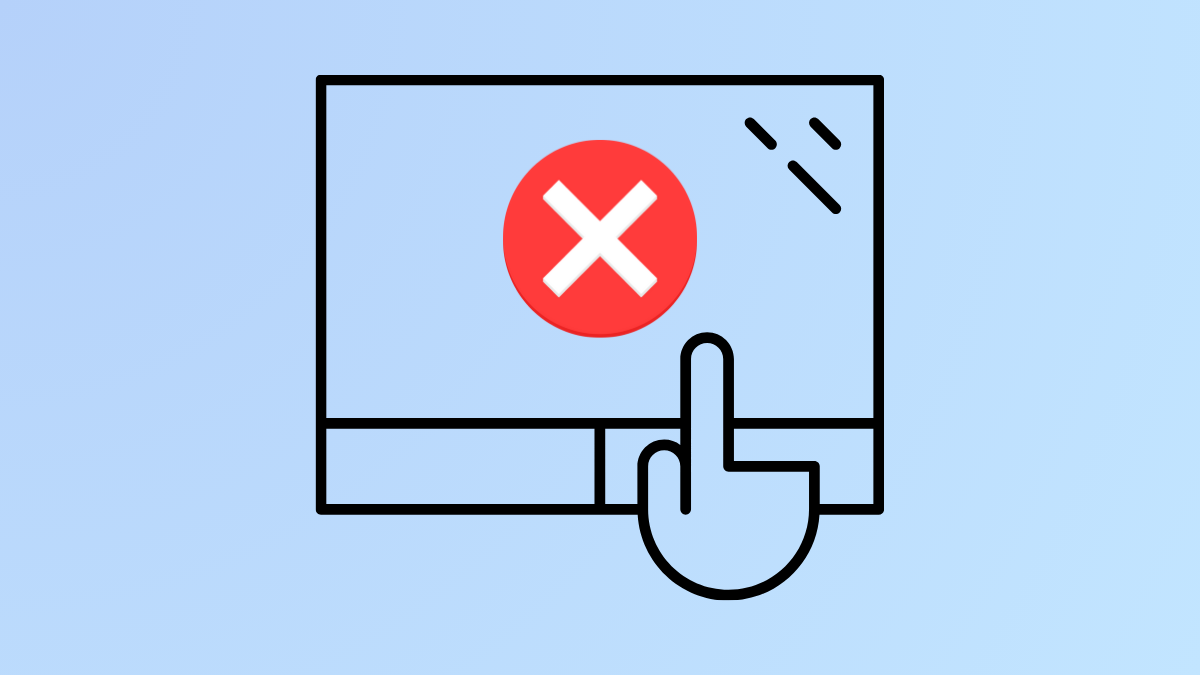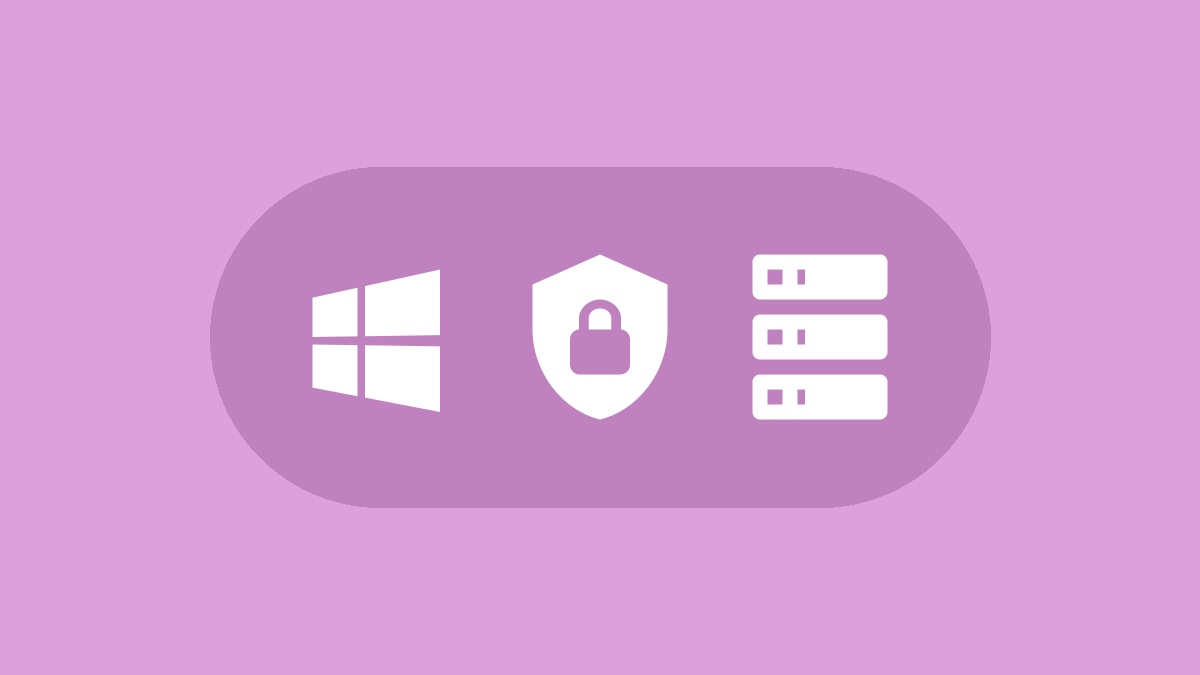¿Ha sentido dolor constante en el hombro y el cuello mientras trabajaba en su computadora? La altura de su monitor Dell podría ser la causa. Afortunadamente, ajustar su altura a un nivel adecuado puede ayudar a aliviar ese dolor.
Para ajustar la altura de su monitor Dell, siéntese derecho en su silla ytire del monitor ajustable hacia arribahacia su línea de visión. Ajústelo hasta que encuentre una ubicación cómoda y bloquéelo usando elinterruptor o botónen la parte de atrás. En un monitor Dell no ajustable,usa tu CPU o un libropara colocar tu monitor y darle algo de altura.
En esta guía, analizamos cómo ajustar la altura de su monitor Dell de una manera simple y fácil de seguir. También discutiremos algunos beneficios de ajustar la altura del monitor para brindar comodidad a su vida profesional o académica.
Si no sabe cómo ajustar la altura de su monitor Dell, nuestros siguientes 2 métodos paso a paso lo ayudarán a realizar esta tarea sin mucho esfuerzo.
Método n.º 1: en un monitor Dell de altura ajustable
Si tiene un monitor Dell de altura ajustable, puede tirar de él para ajustar su altura de la siguiente manera.
- Erguirseen tu silla.
- Tire delesquinas inferioresdel monitor ajustable hacia arriba, hacia sulínea de visión.
- Ajustar el monitorhasta encontrar una colocación cómoda.
- Bloquee el soporte usando elcambiar o botónen la parte de atrás.

Si este método no funciona para usted, solicite ayuda delmanualproporcionado por sumonitores fabricante.
Método n.º 2: en un monitor Dell no ajustable
Para ajustar la altura de un monitor Dell no ajustable, es posible que necesite la ayuda de una herramienta o algunos objetos que se encuentran alrededor de las siguientes maneras.
Forma #1: Comprar un stand
La mejor manera de ajustar su monitor Dell no ajustable es conseguir unsoporte para monitor. Este soporte para monitor no sólo le permitirá cambiar la altura de su monitor según su nivel de comodidad, sino que tambiénclaro arriba alguno espacioen tu escritorio.

Simplemente coloque el soporte sobre unsuperficie planay conecte su monitor al soporte usando suinstrucciones manuales. Una vez conectado de forma segura, puede inclinar y girar el monitor para obtener la ubicación perfecta según sus necesidades de comodidad.
Forma #2: Usando tu CPU
Si no desea gastar dólares en comprar un soporte para monitor, también puede usar su CPU en su lugar. Coloque su CPU en el escritorio de su computadora sobre una superficie plana,horizontalmente. Luego, coloque con cuidado su monitor sobre él,asegurando no aplicar demasiado presiónen ello.
¡Voilá! La altura de su monitor Dell ahora está ajustada al nivel de sus ojos.
Forma #3: Usar algunos libros
Aunque usar una CPU como soporte puede resultar práctico, mover una parte tan esencial y pesada de tu PCpuede que no sea seguro. En cambio, puedesUsa cualquier libro que haya en tu casa.para crear su nivel de altura preferido y coloque su monitor Dell sobre ellos.
En comparación con una CPU, puedesagregar o quitar un libroo dos paraajustar la alturade su monitor.
Beneficios de ajustar la altura de su monitor Dell
Si se sienta habitualmente en un escritorio de 9 a 5 y trabaja en una computadora, ajustar la altura de su monitor Dell afectará significativamente su salud y aumentará su eficiencia en el trabajo.
- darte unmejor ángulo de visión.
- darte unmejor postura.
- disminuir la presiónen tu ojo.
- Reducir el estrésen tus hombros y cuello.
Resumen
Esta guía analiza el ajuste de la altura de su monitor Dell con enfoques convencionales y no convencionales. También analizamos cómo aumentar la altura de los monitores Dell no ajustables de diferentes maneras y los beneficios de hacerlo.
Con suerte, tu pregunta ha sido respondida y puedes decirle adiós a tu dolor de cuello y espalda.
Preguntas frecuentes
Si coloca el monitor directamente sobre un escritorio, es posible queinhibe su capacidad de brindarle un sonido claro y equilibrado, a medida que las ondas sonoras rebotan en la superficie dura y reflectante de su escritorio antes de que pueda escucharlas. Por tanto, es mejor colocar el monitor de estudioen un soporte para mejorar la calidad del sonido.
La distancia de visualización estándar desde el ojo hasta la superficie frontal de la pantalla del monitor esentre 20 y 40 pulgadas(50 y 100 cm).







![[Consejo de Firefox] Restaurar el indicador de enfoque de contorno punteado clásico para enlaces](https://media.askvg.com/articles/images8/Disable_New_Solid_Blue_Focus_Indicator_Restore_Classic_Dotted_Outline_Ring_Firefox.png)
![[Arreglar] Pantalla sobre otras funciones de aplicaciones que no están disponibles en los teléfonos inteligentes de Android](https://media.askvg.com/articles/images8/Display_Over_Other_Apps_Feature_Not_Available_Android_Smartphones.png)